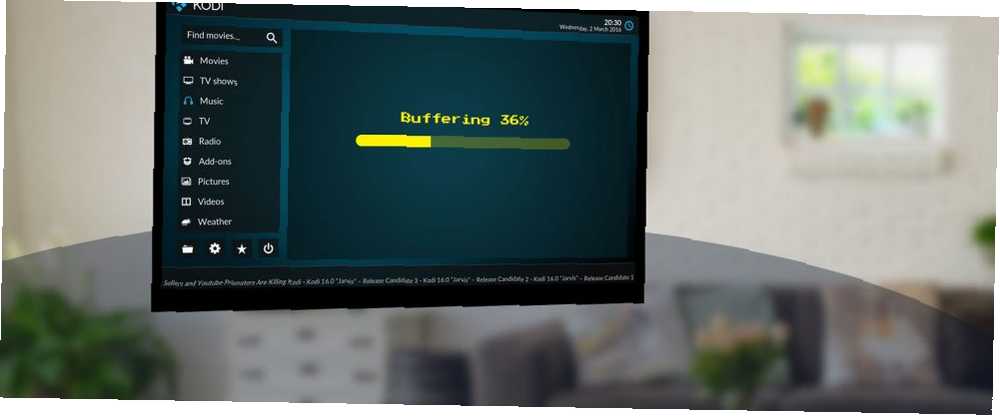
Lesley Fowler
0
1440
161
Kodi es bien conocido entre los cordcutters. Es una de las mejores formas de administrar, acceder y transmitir sus medios guardados localmente.
Pero a pesar de su popularidad, podría decirse que la experiencia del usuario no es tan agradable como su gran rival, Plex. Requiere más mantenimiento, más conocimiento y, lo más importante, es propenso al almacenamiento en búfer.
Si ha pasado horas configurando su aplicación Kodi solo para descubrir que los problemas de almacenamiento en búfer están arruinando todo lo que desea ver, no se desespere. A menudo es posible solucionar los problemas..
En este artículo, le mostraremos tres consejos simples para solucionar el almacenamiento en búfer en Kodi.
Las transmisiones de Kodi no son todas iguales
En términos generales, hay tres tipos diferentes de transmisiones que puedes ver en Kodi. Son:
- Contenido guardado localmente: Todo lo que haya guardado en su computadora que vea a través de la aplicación Kodi.
- Contenido bajo demanda: Kodi ofrece una gran cantidad de videos a pedido a través de complementos disponibles en su repositorio oficial.
- TV en vivo: Algunos complementos en el repositorio oficial de Kodi también transmiten canales de TV en vivo gratis Sí, PUEDES ver TV en línea legalmente y gratis Sí, PUEDES ver TV en línea legalmente y gratis Todos saben que hay muchas formas ilegales de ver tu favorito se muestra en línea, pero también hay muchas formas perfectamente legales (y gratuitas). Aquí están algunos de los mejores… .
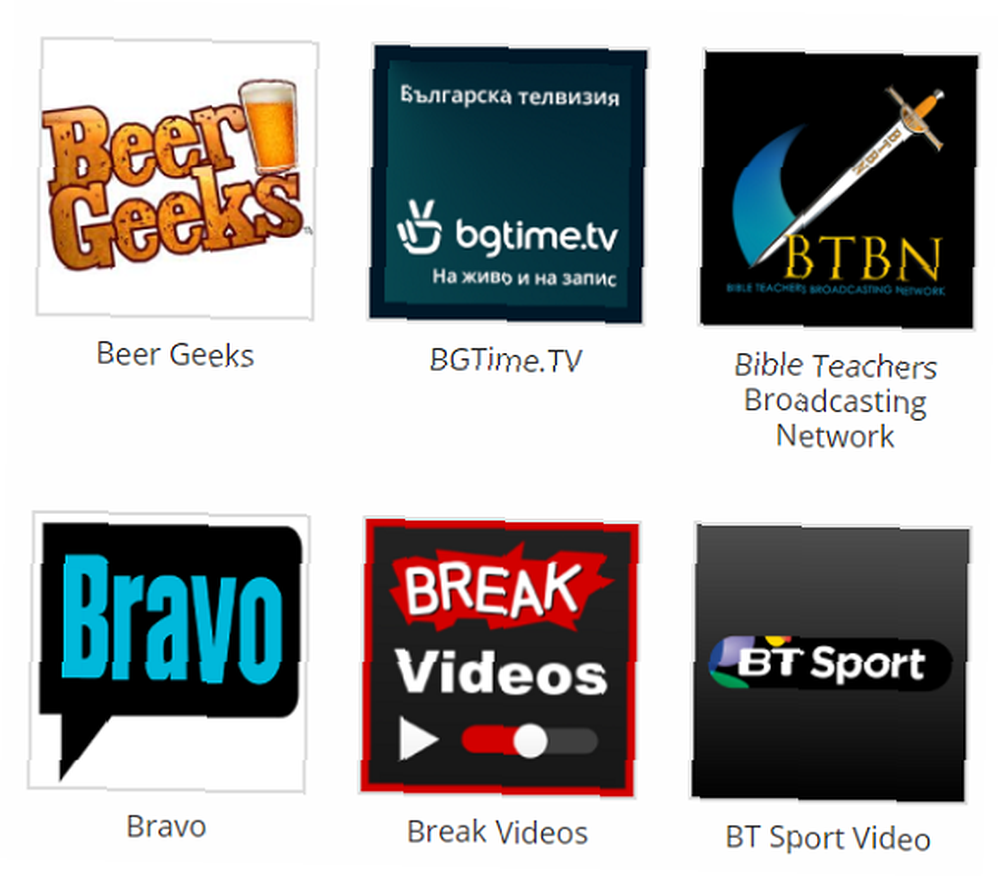
Lamentablemente, los problemas de almacenamiento en búfer de TV en vivo están fuera de su control. Ningún número de consejos y trucos podrá solucionarlo. Los problemas de almacenamiento en la TV en vivo se deben a una sobrecarga del servidor, no a su sistema. Sin embargo, para el contenido guardado localmente y el video a pedido, los consejos de este artículo deberían ayudar.
Advertencia: Muchos de los complementos ilegales para Kodi Cómo su Amazon Fire TV Stick y Kodi podrían causar problemas legales Cómo su Amazon Fire TV Stick y Kodi podrían causar problemas legales Kodi y Amazon Fire TV Stick son increíblemente populares. Sin embargo, aunque los usuarios se sienten atraídos tanto por Kodi como por la flexibilidad del Amazon Fire TV Stick, podrían aterrizar fácilmente en agua caliente legal. centrarse en el segundo y tercer tipo de transmisión. MakeUseOf no aprueba el uso de los consejos de esta guía para ayudarlo a mirar ilegalmente material protegido por derechos de autor.
1. Edite el archivo de configuración avanzada
El primer paso en su viaje hacia la solución de problemas de almacenamiento en Kodi debería ser el advancedsettings.xml expediente. El archivo le permite cambiar la configuración y las opciones que no tienen controles GUI nativos dentro de la aplicación Kodi principal. Puede usarlo para cambiar todo, desde patrones de nombres de episodios hasta comportamientos especiales.
El archivo no existe de manera predeterminada, lo que significa que deberá crearlo usted mismo y colocarlo en el lugar correcto en su carpeta de instalación de Kodi. Pero no te preocupes, no es tan complicado como parece. Miremos más de cerca.
Antes de continuar, recuerde estas dos reglas de oro:
- El contenido del archivo advancedsettings.xml debe estar en minúsculas.
- Si realiza cambios mientras Kodi se está ejecutando, deberá reiniciar la aplicación para que los cambios surtan efecto.
Crear advancedsettings.xml
Para comenzar, abra el editor de texto de su elección y un archivo en blanco como advancedsettings.xml. Asegúrese de no llamarlo advancedsettings.xml.txt o algo similar.
A continuación, debe mover la carpeta recién creada a la ubicación correcta. La ubicación varía entre sistemas operativos. Aquí hay algunos de los más comunes:
- Ventanas: % APPDATA% \ kodi \ userdata
- Mac: / Usuarios // Biblioteca / Soporte de aplicaciones / Kodi / userdata /
- Linux: ~ / .kodi / userdata /
- Androide: Android / data / org.xbmc.kodi / files / .kodi / userdata /
- iOS: / private / var / mobile / Library / Preferences / Kodi / userdata /
Nota: Usuarios de Windows, asegúrese de no colocarlo en la carpeta Kodi en Archivos de programa.
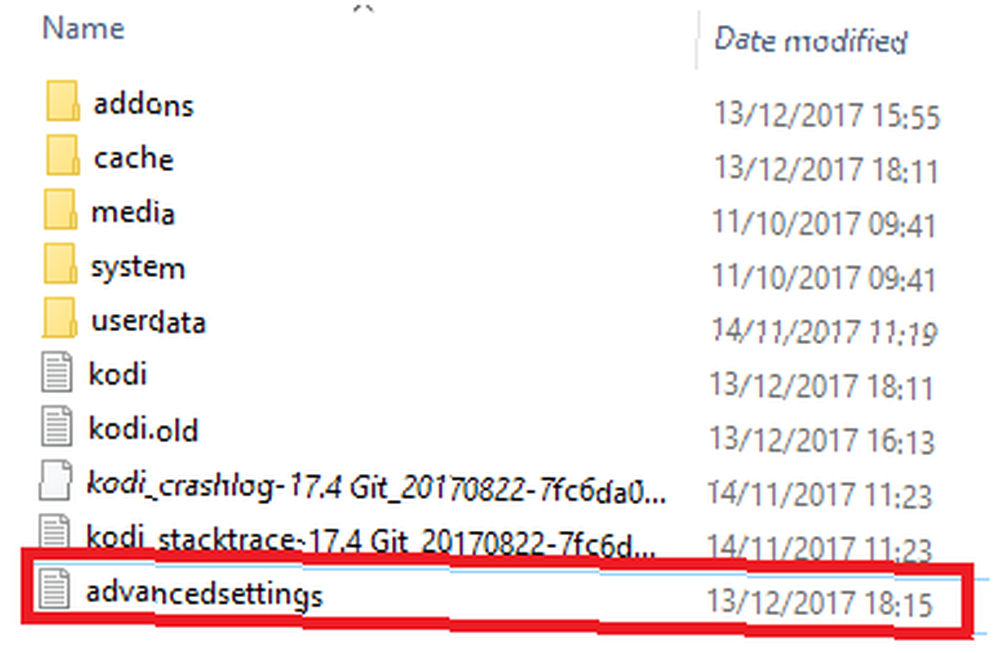
Ahora, abra el archivo de texto que creó y pegue el siguiente texto:
[INSERTAR NÚMERO] [INSERTAR NÚMERO] [INSERTAR NÚMERO] Elige los valores
Para las tres instancias de [INSERTAR NÚMERO], necesita tomar una decisión basada en los recursos de su sistema.
La excepción es modo de amortiguación. Puedes entrar 0 0, 1, 2, o 3. 0 0 amortigua todos los sistemas de archivos de internet, 1 amortigua los sistemas de archivos locales e internet, 2 solo almacena verdaderos sistemas de archivos de internet, y 3 deshabilita el almacenamiento en búfer por completo. Si está tratando de arreglar el almacenamiento en búfer, el valor recomendado es 1.
los tamaño de la memoria La etiqueta aumenta el tamaño de la memoria caché. Debe ingresar un valor en bytes. Kodi requerirá tres veces el valor que establezca para estar disponible en RAM. Por ejemplo, si ingresas 20971520, se traducirá a 20 MB y, por lo tanto, Kodi requerirá 60 MB de RAM libre. Establecer el valor demasiado alto podría hacer que Kodi se bloquee, por lo que puede ser necesario experimentar un poco.
Alternativamente, puede configurar tamaño de la memoria a 0 0. Esto obliga a Kodi a usar su memoria de disco local para el caché; la única restricción es el tamaño de tu disco duro.
Finalmente, debes configurar el readfactor. Esto indica cuánto Kodi debería llenar el caché más allá de lo necesario. Cuanto mayor sea el valor, es menos probable que experimente el almacenamiento en búfer, pero es más probable que tenga todo el ancho de banda de red disponible. UNA readfactor valor de 8 debería ser suficiente.
2. Use una VPN
Cómo usar una VPN con Kodi Cómo configurar una VPN en Kodi y por qué deberías Cómo configurar una VPN en Kodi y por qué deberías Si estás usando tu Kodi para transmitir películas, programas de TV o cualquier otra cosa, deberías estar usando una VPN. He aquí por qué y cómo hacerlo. es un movimiento inteligente independientemente de lo que esté haciendo en línea. Obviamente, una VPN impide que su ISP y el gobierno vean lo que está viendo, pero lo que es más importante, evita que su ISP acelere su velocidad si está viendo videos. El estrangulamiento es responsable de más problemas de amortiguación de lo que la gente cree.
Técnicamente, la limitación de velocidad del ISP es ilegal, pero con el fin de la neutralidad de la red para las personas que viven en los Estados Unidos, podría estar a punto de empeorar..
Si va a usar una VPN, no pierda su tiempo con una gratis 5 razones por las que debe dejar de usar VPN gratuitas ahora 5 razones por las que necesita dejar de usar VPN gratis ahora Las VPN gratuitas son muy tentadoras, pero espere en. Si está pensando en inscribirse en uno, primero debe leer este artículo. Estos son los mayores riesgos al usar un servicio VPN gratuito. . A menudo no son mejores que no usar uno en absoluto. En su lugar, use una opción premium. Vale la pena gastar unos dólares al mes.
3. Pruebe nuevo hardware
Es cierto que esto no es un “arreglo rapido,” pero podría ser necesario.
Kodi se ejecuta en una gran cantidad de dispositivos y sistemas operativos, pero algunos son mucho más adecuados que otros. Solo hay que mirar la gran variedad de cajas Kodi diferentes. Cómo elegir la mejor caja Kodi para sus necesidades Cómo elegir la mejor caja Kodi para sus necesidades ¿Desea comprar una caja Kodi pero no está seguro de cuál elegir? En este artículo, recomendamos cuadros particulares para necesidades particulares, ayudándole a reducir sus opciones. para comprender el alcance de lo que está disponible.

Portátiles y dispositivos de transmisión de alta gama como el Nvidia Shield 7 Razones por las que Nvidia Shield es el mejor dispositivo para cortadores de cordón 7 Razones por las que Nvidia Shield es el último dispositivo para cortadores de cable El Nvidia Shield puede ser el mejor dispositivo para cortadores de cable en todos lados. Aquí hay siete razones por las que supera a la competencia sin mucho esfuerzo. no tendrá problemas para ejecutar la aplicación, pero los teléfonos Android de gama baja, las cajas Kodi de bajo costo e incluso los dongles de baja potencia como Amazon Fire podrían tener dificultades.
Si está ejecutando una VPN y ha intentado alterar el archivo advancedsettings.xml, su hardware podría ser el culpable.
¿Cómo se resuelve el almacenamiento en búfer en Kodi??
Estas tres soluciones simples deberían resolver la mayoría de los problemas de almacenamiento en búfer en Kodi, pero siempre habrá casos en los que no hemos logrado ayudarlo a resolver este artículo..
¿Has logrado solucionar tus problemas de almacenamiento en búfer utilizando un truco que no hemos mencionado aquí? ¿O alguna de las soluciones que describimos anteriormente solucionó su problema? Si todavía tiene problemas, quizás necesite configurar nuevamente su configuración de Kodi Cómo usar Kodi: la guía de configuración completa Cómo usar Kodi: la guía de configuración completa Nuestra guía para principiantes muestra cómo instalar el software Kodi, cómo navegar a través de la configuración inicial y cómo cargar complementos. .











